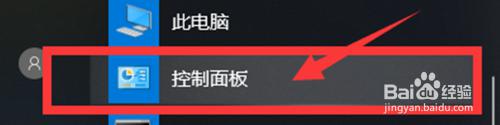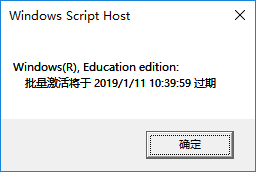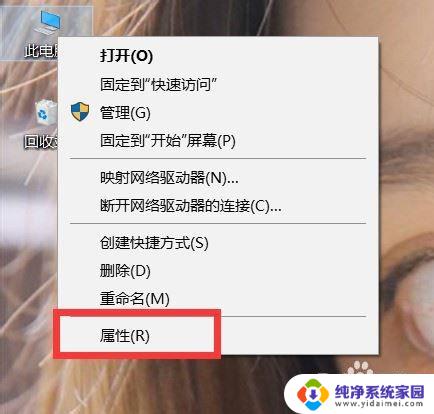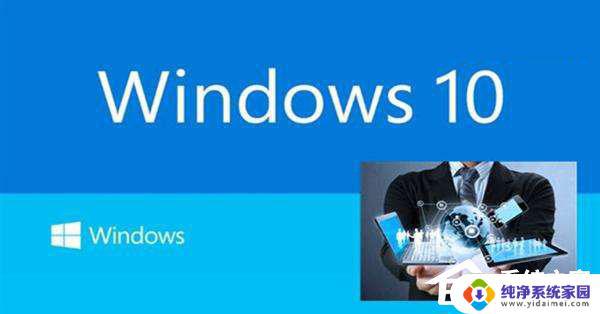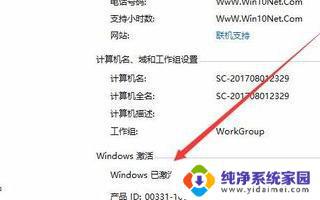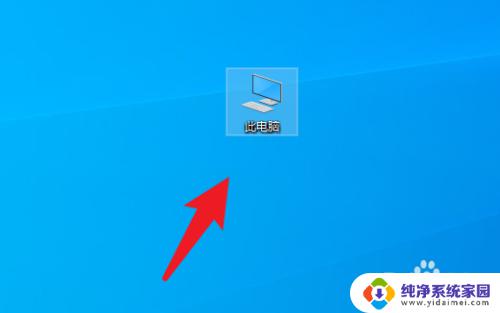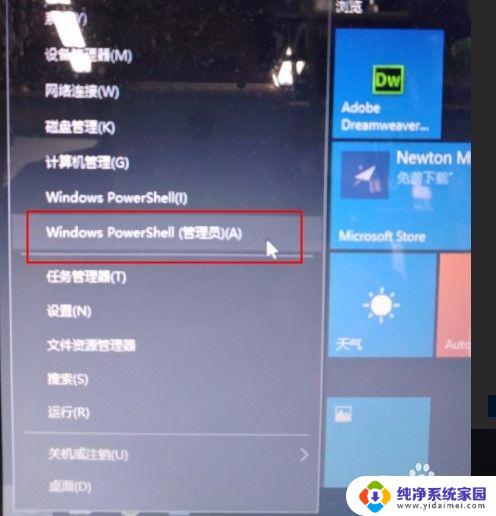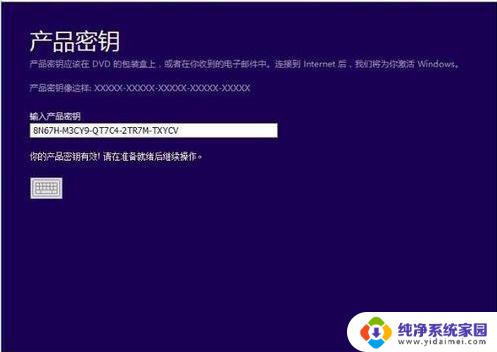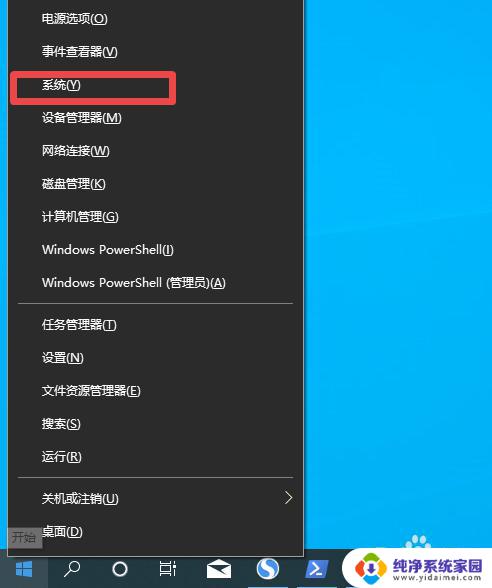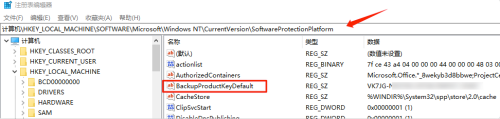windows10激活步骤 Windows10激活步骤详解
windows10激活步骤,Windows 10作为一款广受欢迎的操作系统,为用户提供了更加便利和高效的使用体验,许多用户在安装完成后面临的一个重要问题就是如何激活Windows 10。激活是确保操作系统正常运行的关键步骤,因此掌握Windows 10激活步骤是非常必要的。本文将详细介绍Windows 10激活的步骤,帮助用户快速完成激活过程,轻松享受Windows 10带来的各种功能和特性。无论是新用户还是已经使用Windows 10的用户,本文都能为您提供有用的指导和建议,让您顺利激活Windows 10,畅享操作系统的便利与高效。
方法如下:
1.使用 Internet 连接激活 Windows 10步骤,用户选择“开始”按钮 ,在"搜索框 (编辑)"上左键单击(在"电脑桌面"中)。
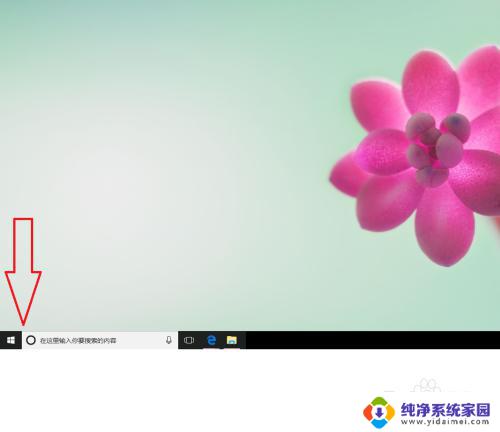
2.用户在"搜索框 (窗口)"上键盘输入:电脑设置,(在"电脑桌面"中)。
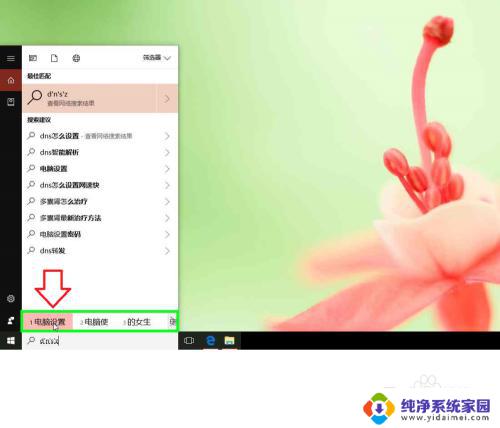
3.用户在"设置, 受信任的 Microsoft Store 应用 (项)"上左键单击(在"电脑桌面搜索框"中),从结果列表中选择“电脑设置”。
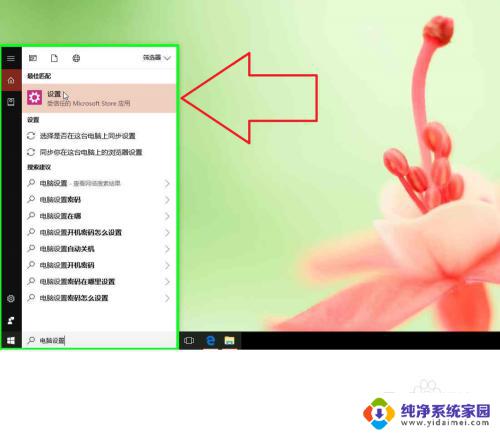
4.用户在"激活 (文本)"上左键单击(在"设置"中),选择“激活 Windows”。
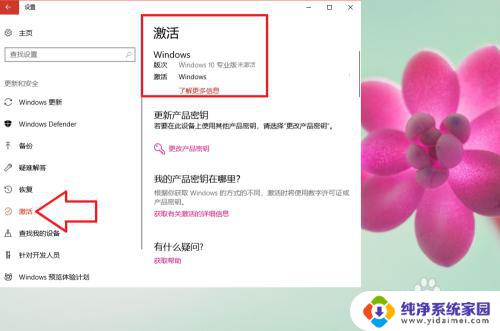
5.键入你的 Windows 10产品密钥,选择“下一步”,然后按照说明进行操作。也可以,转到应用商店,激活。
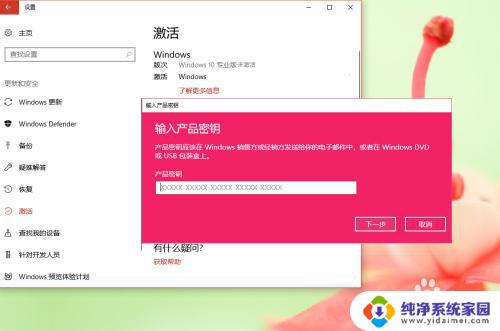
6.Windows 10系统激活。
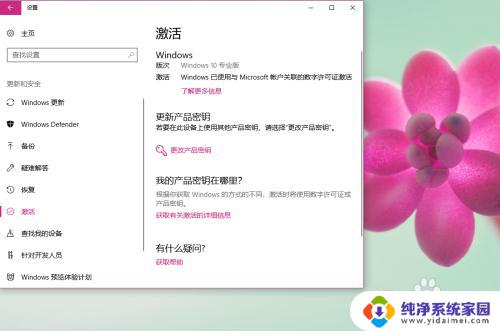
这就是Windows 10激活步骤的全部内容,如果您还有任何疑问,请根据小编的方法进行操作,希望本文能帮助到您。